 Tutoriel système
Tutoriel système
 Série Windows
Série Windows
 Comment résoudre le problème de l'absence de son après avoir branché des écouteurs sur un ordinateur Win11
Comment résoudre le problème de l'absence de son après avoir branché des écouteurs sur un ordinateur Win11
Comment résoudre le problème de l'absence de son après avoir branché des écouteurs sur un ordinateur Win11
En tant que nouveau système, Win11 a toujours quelques gros et petits problèmes lors de son utilisation. Par exemple, certains amis ont signalé qu'il n'y avait pas de son après avoir branché les écouteurs sur l'ordinateur. Dans ce cas, nous pouvons le résoudre en redémarrant le périphérique audio. Solution, jetons-y un œil ci-dessous.

Que faire s'il n'y a pas de son lorsque les écouteurs Win11 sont branchés sur l'ordinateur ? 1. Tout d'abord, recherchez « Panneau de configuration » dans le champ de recherche ci-dessous et ouvrez-le.
2. Ouvrez le panneau de configuration et recherchez « Matériel et son »
3. Recherchez « Realtek High Definition Audio Manager » dans Matériel et son
4. Recherchez « Paramètres Jack » dans le coin inférieur droit du gestionnaire
. 5. Cochez ensuite « Panneau avant AC97 », et cliquez sur « OK » dans le coin inférieur droit après avoir vérifié
6. Attendez ensuite que le périphérique audio soit automatiquement rechargé, et c'est tout.
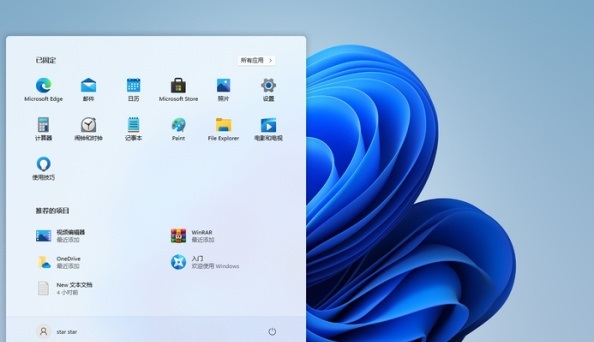 Méthode 2 :
Méthode 2 :
1. Si nous ne pouvons pas résoudre le problème d'absence de son dans les écouteurs en rechargeant l'appareil, nous ne pouvons que réinstaller le système.
2. Téléchargez d’abord un système miroir Win11 à partir de ce site.
3. Ce système win11 a corrigé quelques bugs et le problème d'absence de son provenant des écouteurs peut ne pas se produire.
4. Si vous ne savez pas comment réinstaller le système win11, vous pouvez cliquer sur le lien à droite pour afficher les didacticiels pertinents.
Ce qui précède est le contenu détaillé de. pour plus d'informations, suivez d'autres articles connexes sur le site Web de PHP en chinois!

Outils d'IA chauds

Undresser.AI Undress
Application basée sur l'IA pour créer des photos de nu réalistes

AI Clothes Remover
Outil d'IA en ligne pour supprimer les vêtements des photos.

Undress AI Tool
Images de déshabillage gratuites

Clothoff.io
Dissolvant de vêtements AI

Video Face Swap
Échangez les visages dans n'importe quelle vidéo sans effort grâce à notre outil d'échange de visage AI entièrement gratuit !

Article chaud

Outils chauds

Bloc-notes++7.3.1
Éditeur de code facile à utiliser et gratuit

SublimeText3 version chinoise
Version chinoise, très simple à utiliser

Envoyer Studio 13.0.1
Puissant environnement de développement intégré PHP

Dreamweaver CS6
Outils de développement Web visuel

SublimeText3 version Mac
Logiciel d'édition de code au niveau de Dieu (SublimeText3)

Sujets chauds
 Solution au problème selon lequel le pack de langue chinoise ne peut pas être installé sur le système Win11
Mar 09, 2024 am 09:48 AM
Solution au problème selon lequel le pack de langue chinoise ne peut pas être installé sur le système Win11
Mar 09, 2024 am 09:48 AM
Solution au problème selon lequel le système Win11 ne peut pas installer le pack de langue chinoise Avec le lancement du système Windows 11, de nombreux utilisateurs ont commencé à mettre à niveau leur système d'exploitation pour découvrir de nouvelles fonctions et interfaces. Cependant, certains utilisateurs ont constaté qu'ils ne parvenaient pas à installer le pack de langue chinoise après la mise à niveau, ce qui perturbait leur expérience. Dans cet article, nous discuterons des raisons pour lesquelles le système Win11 ne peut pas installer le pack de langue chinoise et proposerons des solutions pour aider les utilisateurs à résoudre ce problème. Analyse des causes Tout d'abord, analysons l'incapacité du système Win11 à
 Solution pour Win11 impossible d'installer le pack de langue chinoise
Mar 09, 2024 am 09:15 AM
Solution pour Win11 impossible d'installer le pack de langue chinoise
Mar 09, 2024 am 09:15 AM
Win11 est le dernier système d'exploitation lancé par Microsoft. Par rapport aux versions précédentes, Win11 a considérablement amélioré la conception de l'interface et l'expérience utilisateur. Cependant, certains utilisateurs ont signalé avoir rencontré le problème de l'impossibilité d'installer le module linguistique chinois après l'installation de Win11, ce qui leur a posé des problèmes lors de l'utilisation du chinois dans le système. Cet article fournira quelques solutions au problème selon lequel Win11 ne peut pas installer le pack de langue chinoise pour aider les utilisateurs à utiliser le chinois en douceur. Tout d’abord, nous devons comprendre pourquoi le pack de langue chinoise ne peut pas être installé. D'une manière générale, Win11
 Comment distinguer les écouteurs gauche et droit rl Comment porter les écouteurs gauche et droit
Feb 22, 2024 pm 05:10 PM
Comment distinguer les écouteurs gauche et droit rl Comment porter les écouteurs gauche et droit
Feb 22, 2024 pm 05:10 PM
L signifie gauche, porté sur l'oreille gauche, et R signifie droite, porté sur l'oreille droite. Analyse 1 Il y a généralement des logos sur les écouteurs. Les lettres anglaises sont abrégées en L et R. L signifie gauche et se porte sur l'oreille gauche. R signifie droite et se porte sur l'oreille droite. Les positions spécifiques marquées par R et L ne sont pas fixes et sont basées sur les écouteurs spécifiques. Certains écouteurs marqueront R en rouge. Pour les écouteurs fournis avec l'emballage d'origine d'un téléphone mobile, le côté avec le microphone et les boutons se trouve généralement sur le côté droit. Supplément : Types d’écouteurs 1 Les écouteurs sont un symbole de l’audio portable des gens. Les écouteurs peuvent être divisés en deux spécifications : les spécifications OMTP sont généralement appelées normes nationales et les spécifications CTIA sont généralement appelées normes internationales. Les écouteurs sont classés selon leurs méthodes de conversion d'énergie, notamment : méthode de bobine dynamique, méthode de fer mobile, méthode statique.
 Stratégies pour résoudre l'incapacité de Win11 à installer le pack de langue chinoise
Mar 08, 2024 am 11:51 AM
Stratégies pour résoudre l'incapacité de Win11 à installer le pack de langue chinoise
Mar 08, 2024 am 11:51 AM
Stratégies pour faire face à l'incapacité de Win11 à installer le pack de langue chinoise Avec le lancement de Windows 11, de nombreux utilisateurs ont hâte de passer à ce nouveau système d'exploitation. Cependant, certains utilisateurs ont rencontré des difficultés en essayant d'installer le pack de langue chinoise, ce qui les a empêchés d'utiliser correctement l'interface chinoise. Dans cet article, nous discuterons du problème selon lequel Win11 ne peut pas installer le pack de langue chinoise et proposerons quelques contre-mesures. Tout d’abord, explorons pourquoi il y a des problèmes lors de l’installation des packs de langue chinoise sur Win11. Cela peut être dû au système
 Comment utiliser les touches de raccourci pour prendre des captures d'écran dans Win8 ?
Mar 28, 2024 am 08:33 AM
Comment utiliser les touches de raccourci pour prendre des captures d'écran dans Win8 ?
Mar 28, 2024 am 08:33 AM
Comment utiliser les touches de raccourci pour prendre des captures d’écran dans Win8 ? Dans notre utilisation quotidienne des ordinateurs, nous avons souvent besoin de prendre des captures d’écran du contenu à l’écran. Pour les utilisateurs du système Windows 8, prendre des captures d'écran via les touches de raccourci est une méthode de fonctionnement pratique et efficace. Dans cet article, nous présenterons plusieurs touches de raccourci couramment utilisées pour prendre des captures d'écran dans le système Windows 8 afin de vous aider à prendre des captures d'écran plus rapidement. La première méthode consiste à utiliser la combinaison de touches "Touche Win + Touche PrintScreen" pour effectuer
 Explication détaillée de l'obtention des droits d'administrateur dans Win11
Mar 08, 2024 pm 03:06 PM
Explication détaillée de l'obtention des droits d'administrateur dans Win11
Mar 08, 2024 pm 03:06 PM
Le système d'exploitation Windows est l'un des systèmes d'exploitation les plus populaires au monde et sa nouvelle version Win11 a beaucoup attiré l'attention. Dans le système Win11, l'obtention des droits d'administrateur est une opération importante. Les droits d'administrateur permettent aux utilisateurs d'effectuer davantage d'opérations et de paramètres sur le système. Cet article présentera en détail comment obtenir les autorisations d'administrateur dans le système Win11 et comment gérer efficacement les autorisations. Dans le système Win11, les droits d'administrateur sont divisés en deux types : administrateur local et administrateur de domaine. Un administrateur local dispose de tous les droits d'administration sur l'ordinateur local
 Partage de conseils Win11 : une astuce pour éviter de vous connecter avec un compte Microsoft
Mar 27, 2024 pm 02:57 PM
Partage de conseils Win11 : une astuce pour éviter de vous connecter avec un compte Microsoft
Mar 27, 2024 pm 02:57 PM
Partage de conseils Win11 : une astuce pour éviter la connexion au compte Microsoft Windows 11 est le dernier système d'exploitation lancé par Microsoft, avec un nouveau style de conception et de nombreuses fonctions pratiques. Cependant, pour certains utilisateurs, devoir se connecter à leur compte Microsoft à chaque démarrage du système peut être un peu ennuyeux. Si vous en faites partie, autant essayer les conseils suivants, qui vous permettront d'éviter de vous connecter avec un compte Microsoft et d'accéder directement à l'interface de bureau. Tout d’abord, nous devons créer un compte local dans le système pour nous connecter au lieu d’un compte Microsoft. L'avantage de faire cela est
 Tutoriel de configuration des attributs de fichier Win11 : Comment afficher le nom du suffixe ?
Mar 08, 2024 pm 06:18 PM
Tutoriel de configuration des attributs de fichier Win11 : Comment afficher le nom du suffixe ?
Mar 08, 2024 pm 06:18 PM
Tutoriel de configuration des attributs de fichier Win11 : Comment afficher le nom du suffixe ? En tant que l'un des systèmes d'exploitation les plus populaires, le système d'exploitation Windows a toujours été apprécié et utilisé par les utilisateurs. Dans la dernière version de Windows 11, certains paramètres d'attributs de fichiers sont différents des versions précédentes, notamment la manière d'afficher les extensions de fichiers. Cet article explique comment définir l'affichage des noms de suffixes de fichiers dans Windows 11. Dans le système d'exploitation Windows, les fichiers sont masqués par défaut.





